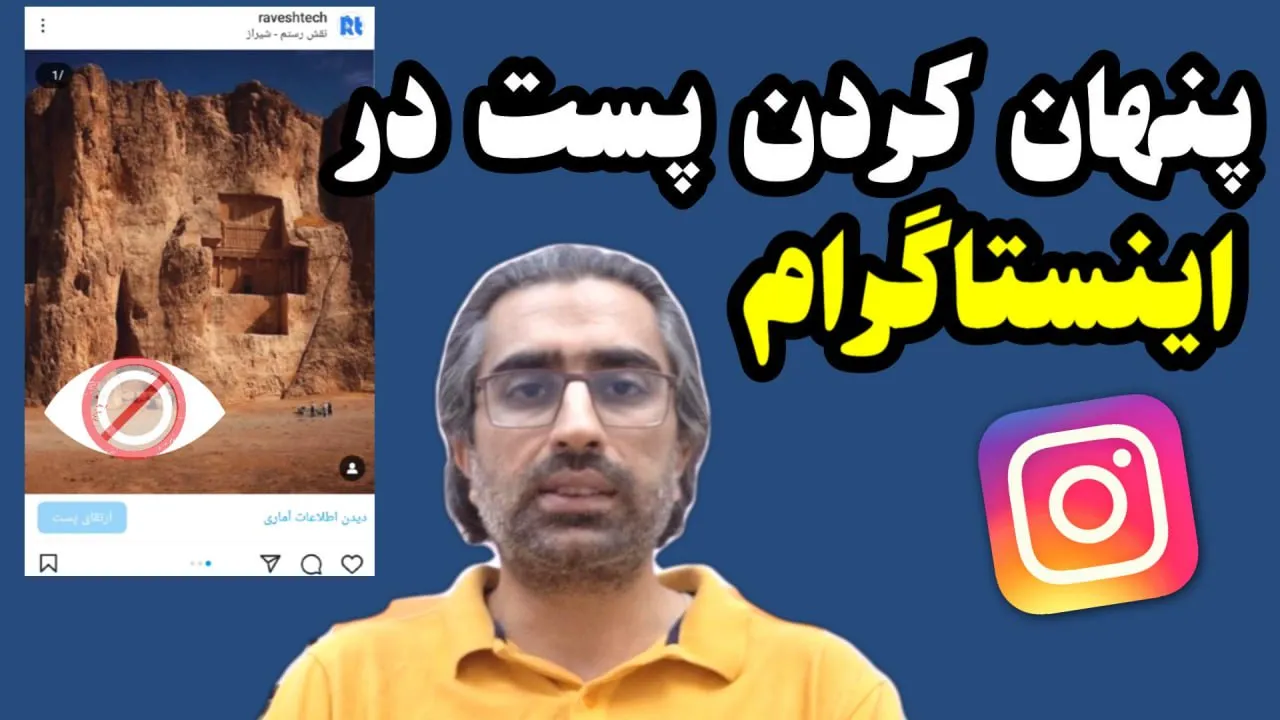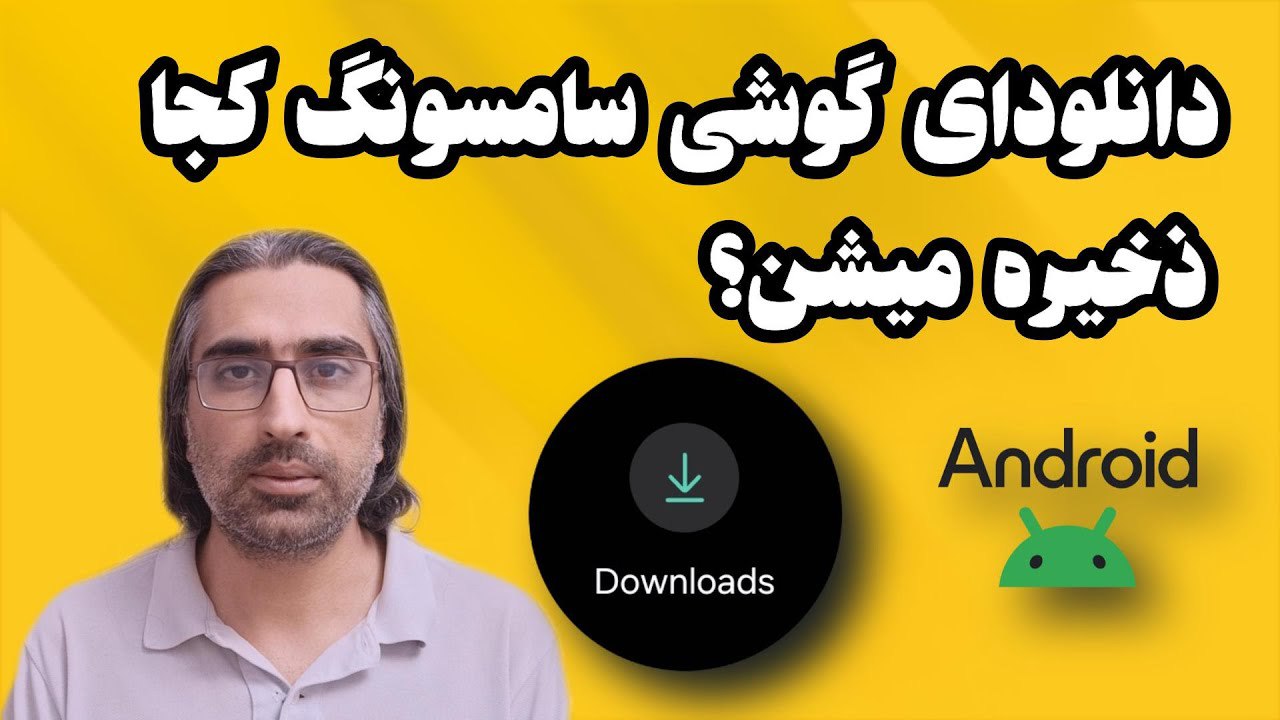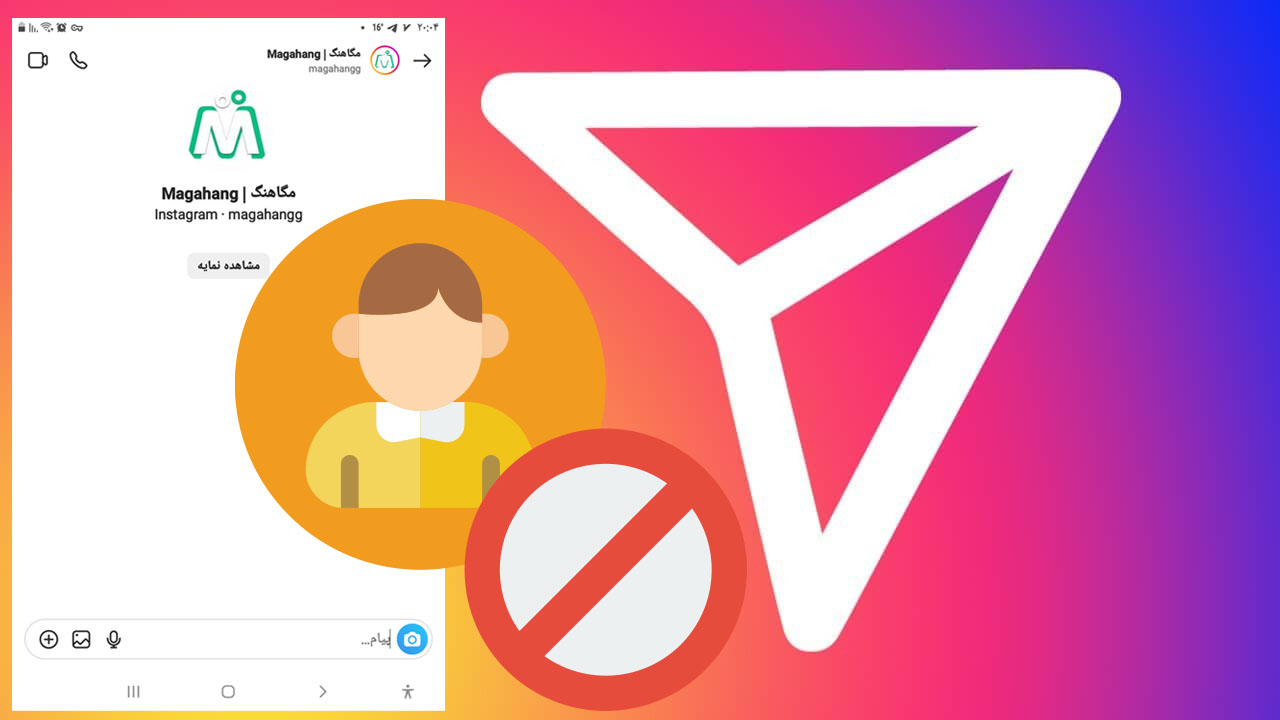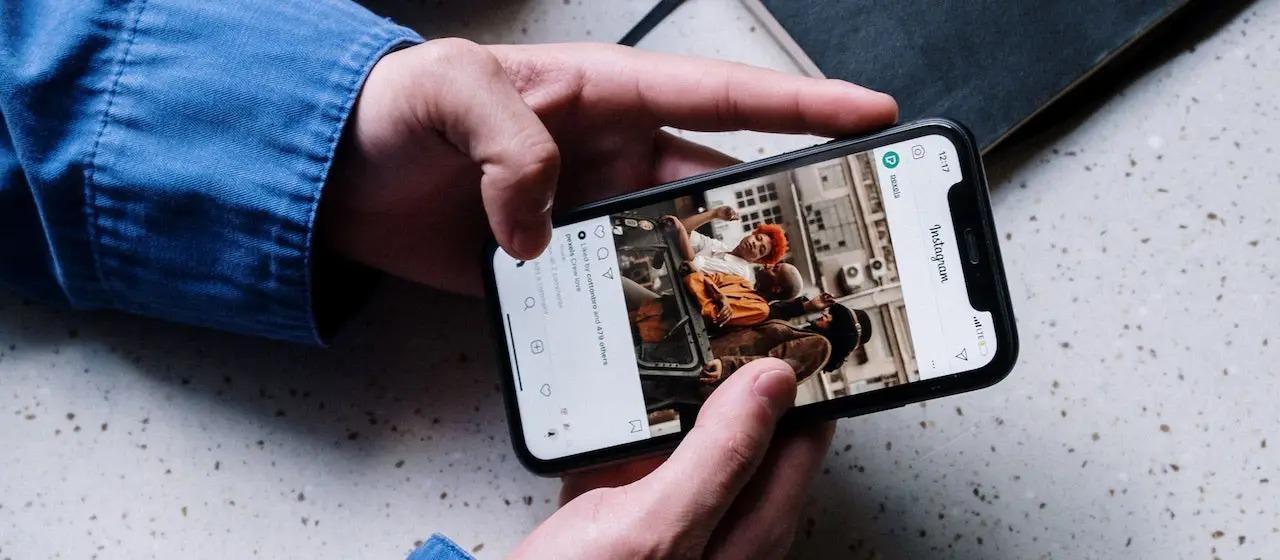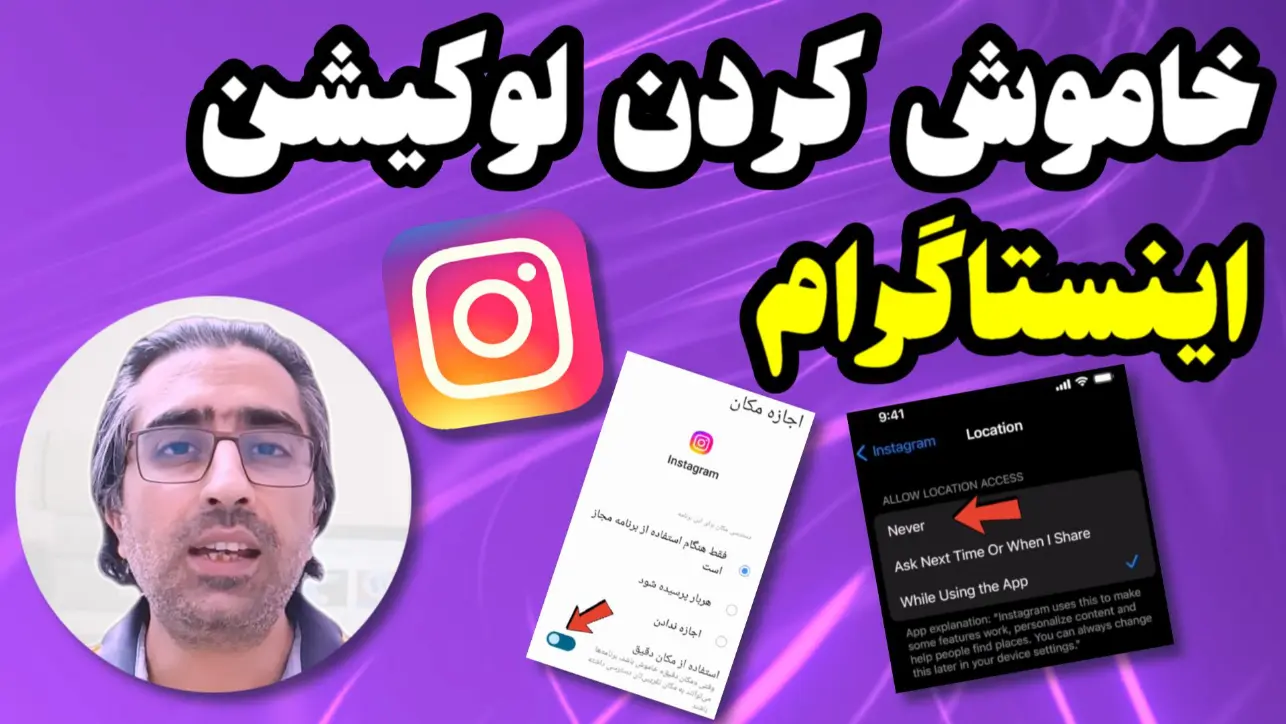روش تغییر گذرواژه اینستاگرام در گوشی و رایانه

حفظ امنیت برای سایت ها و سرویس های آنلاین به ویژه اکانت ها و حساب های رسانه های اجتماعی بسیار حیاتی است. اگر در اینستاگرام از پسورد ضعیفی استفاده می کنید که ممکن است در سایت دیگری نیز مورد استفاده قرار گرفته باشد و یا اینکه در معرض خطر هک قرار گرفته شده باشد زمان آن فرا رسیده است تا رمز عبور اینستاگرام خود را تغییر دهید. در این آموزش با ما همراه باشید تا روش تغییر گذرواژه اینستاگرام را در آیفون، اندروید و یا از طریق سایت و همچنین ریست پسورد اینستاگرام را به شما آموزش دهیم. خوشبختانه تغییر رمز عبور اینستاگرام چه در کامپیوتر و چه در گوشی موبایل آیفون و اندروید کار بسیار سادهای است و میتوانید آن را در چندین گام انجام دهید. به یاد داشته باشید که اگر با برنامه فیسبوک در اینستاگرام عضو شدهاید برای تغییر پسورد اینستاگرام خود می باید از بخش تنظیمات فیسبوک استفاده کنید.
- نوشتار پیوسته: روش تغییر پسورد آیفون و آیپد
- نوشتار پیوسته: تغییر آیکون اینستاگرام در اندروید و آیفون (آپدیت 202
- نوشتار پیوسته: بهترین برنامه کاور هایلایت اینستاگرام + آموزش ساخت کاور هایلایت اینستاگرام (2022)
-
آموزش ویدئویی تغییر پسورد اینستاگرام در گوشی
تغییر پسورد اینستاگرام در گوشی
تغییر رمز اینستاگرام در گوشی های ios و اندروید تقریباً یکسان می باشد و البته ممکن است از نظر دیداری تفاوتهایی با یکدیگر داشته باشند.
- به بخش Profile یا نمایه اینستاگرام بروید.
- اکنون منوی 3 خطی را که در بالای برنامه است تَپ کنید تا به برگه Settings and activities یا تنظیمات و فعالیت بروید.
- پس از آن Accounts Center یا مرکز حساب ها را تَپ کنید.
- سپس گزینه Password and Security یا گذرواژه و امنیت را تَپ کنید.
 |
 |
- اکنون گزینه change password یا تغییر گذرواژه را بزنید.
- اکانت یا حساب دلخواه خود را برگزینید.
- در بخش نخست گذرواژ کنونی خود را تایپ کنید و در دو بخش دیگر گذرواژ تازه خود را تایپ کنید.
 |
 |
- در پایان دکمه تغییر گذرواژه یا change password را بزنید.
- توجه داشته باشید که ممکن است اینستاگرام برای تغییر گذرواژه از شما بخواهد تا به جای درخواست تایپ رمز عبور کنونی،درخواست تغییر پسورد اکانت خود را در ایمیل تایید کنید تا پس از آن بتوانید گذرواژه اینستا را تغییر دهید. روش تغییر ایمیل اینستاگرام را نیز میتوانید در نوشتاری دیگر ببینید.
آموزش تغییر پسورد اینستاگرام در کروم
- نخست در مرورگر خود به وبسایت اینستاگرام بروید.
- اگر پیشتر وارد اکات خود نشده اید، این کار را انجام دهید. سپس در پایین برگمه نمادچه سه خطی More را کلیک کنید و در فهرست باز شده گزینه Settings را کلیک کنید.
- در بخش تنظیمات Accounts Center را کلیک کنید.
- سپس در بخش باز شده در ستون سمت چپ گزینه Password and security را کلیک کنید و در بخش راست گزینه Change password را کلیک کنید.
- اکنون گذرواژه اینستای کنونی خود را یکبار تایپ کرده و پس از آن گذرواژه تازه را دو بار تایپ نمایید و سپس دکمه Change Password را کلیک کنید.